FlexPivot には、コードを1行も書くことなく直接使用できるデフォルトの機能が一式用意されています。まず、FlexPivotPage コントロールを空の Windows フォームアプリケーションに追加し、スマートタグを使用してそれをデータソースに連結します。
設計時
- Visual Studio で新しい Windows フォームアプリケーションを作成します。
- ツールボックスに移動し、FlexPivotPage コントロールアイコンを探します。
- FlexPivotPage アイコンをダブルクリックするか、フォームにドラッグアンドドロップします。
- 次の図のように、デザイナで FlexPivotPage コントロールがフォーム内にドッキングします。

-
FlexPivotPage コントロールの右上隅に表示されているスマートタグアイコン(
 )をクリックします。 次の図のように、[FlexPivotPage のタスク]スマートタグパネルが表示されます。
)をクリックします。 次の図のように、[FlexPivotPage のタスク]スマートタグパネルが表示されます。

- [FlexPivotPage のタスク]スマートタグパネルに[データソースの選択]オプションとして表示されるドロップダウンメニューをクリックします。
- [プロジェクトデータソースの追加]リンクをクリックして、[データソース構成ウィザード]ウィンドウを開きます。
-
[データソース構成]ウィザード ウィンドウでデータソースタイプとして[データベース]を選択し、[次へ]をクリックします。
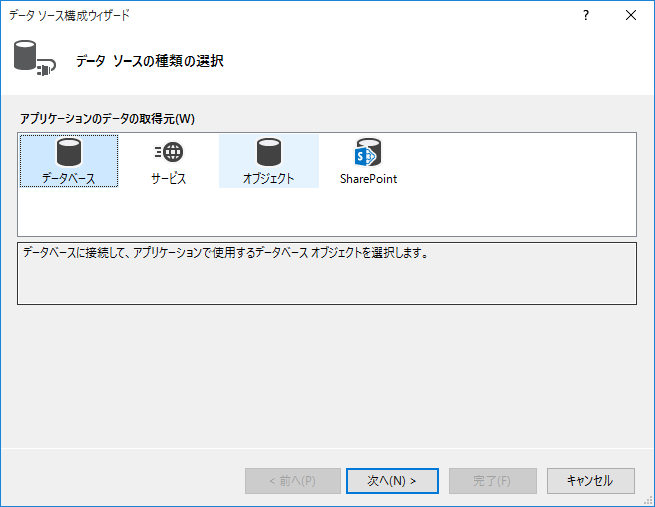
-
[データソース構成ウィザード]ウィンドウでデータベースモデルとして[データセット]を選択し、[次へ]をクリックします。
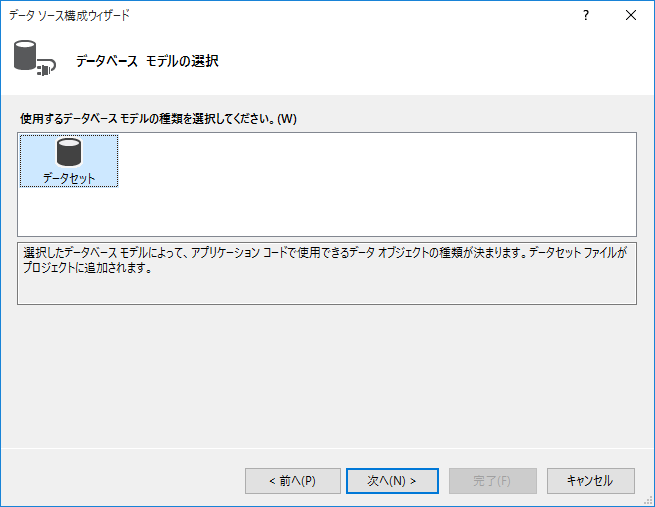
-
アプリケーションのデータ接続文字列を選択してデータベースに接続し、[次へ]をクリックします。この例では、C1NWind.mdb ファイルをデータソースとして使用しています。このファイルは、システムの Documents\ComponentOne Samples\Common\C1NWind.mdb に保存されています。
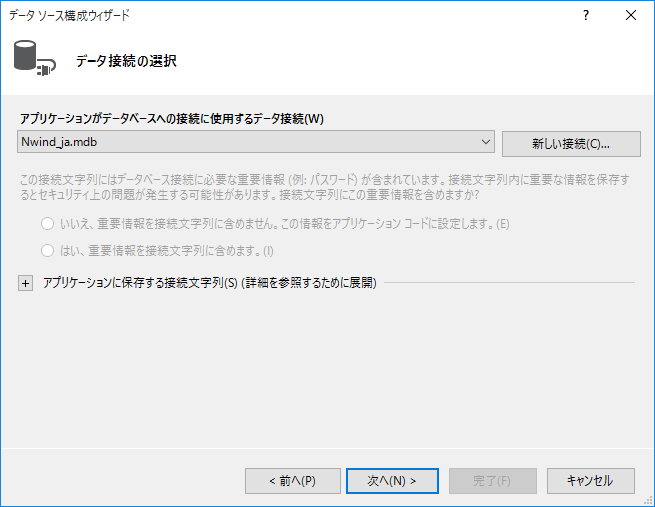
-
チェックボックスをオンにして接続文字列を保存し、[次へ]をクリックします。
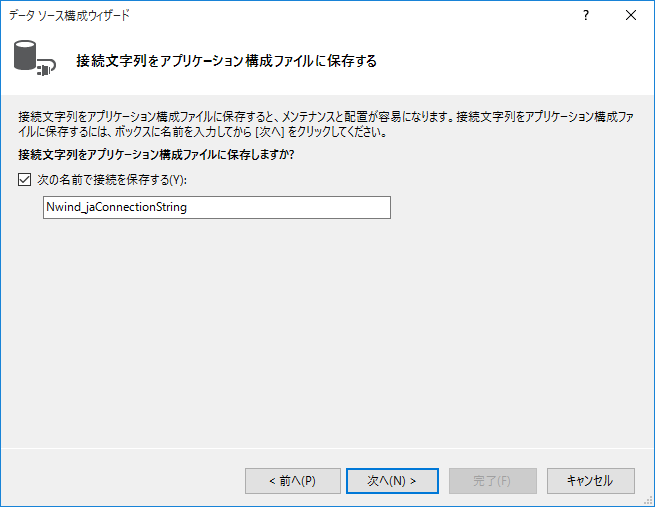
-
[データソース構成ウィザード]ウィンドウからデータセットに必要なデータベースオブジェクトを選択します。この例では、次の図のように、Invoices ビューを選択してデータ連結しています。[完了]をクリックしてデータ連結を完了します。
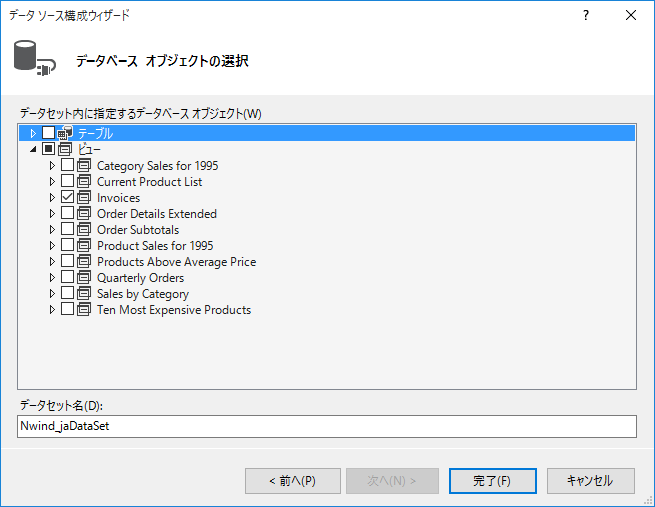
-
[F5]キーを押してアプリケーションを実行します。これで、FlexPivotPage コントロールが Nwind_ja.mdb ファイルに接続され、FlexPivotPanel にあるさまざまなデータフィールドがコントロールに表示されることを確認できます。
これで、データフィールドを[行]、[列]、および[値]リストにドラッグすることで、さまざまなビューを作成してデータを分析できます。さまざまなビューを作成する方法については、ここをクリックしてください。
注意:WinForms .NET 5 エディションには、まだ豊富な設計時サポートが含まれていません。 今後のリリースで強化する予定です。